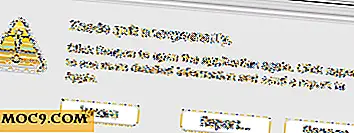Archy: Den användarvänliga Google Drive App för Mac
Google Drive är det senaste i lösningar för lagring av moln, som låter dig komma åt alla dina Google Doc-filer på din dator och mobilenhet. Google Drive håller dina dokument synkroniserade och innehåller även 5 GB ledigt utrymme.
Medan Google Drive är tillgänglig för Mac lämnar den officiella appen mycket att önska. Om du redan använder den har det förmodligen lämnat dig som vill ha bättre gränssnitt och enklare navigering bland annat. Tja, träffa Archy, den nya användarvänliga Google Drive-appen för Mac. Det är här för att ge dessa önskemål och ge dig en bättre upplevelse i Google Drive samtidigt som produktiviteten ökar.
Installation
Du kan ladda ner betaversionen av Archy från deras hemsida. När nedladdningen är klar, dra bara appen till mappen Program för att komma igång.
Inrätta
När du använder Archy för första gången blir du uppmanad att logga in på ditt Google-konto. När du har gjort det måste du ge Archy tillgång till ditt konto och sedan går du igenom en kort turné.

Turnén börjar med att visa hur du kan använda Archy för att visa ditt Google Drive-konto på en "klar och ren" sätt, samtidigt som du ökar produktiviteten. Det slutar då med möjlighet att välja om du vill skicka anonym användarstatistik för att förbättra appen.
Användande
Archy har ett rent gränssnitt, med ikoner som du kan använda för att enkelt navigera i ditt Google Drive-konto. Det första jag alltid gillar att göra när jag börjar använda en ny app är att gå in i inställningarna.
Inställningar
När du öppnat inställningar från Arkiv-menyn (eller menyradikonen) ser du att det finns bara några allmänna alternativ här. Som standard använder Archy Google Docs som din föredragna svit. Du kan dock ändra detta till Microsoft Office eller iWork. Oavsett vad du väljer, använder Archy den motsvarande appen för att öppna olika typer av dokument.

Exempelvis kan textdokument öppnas i Google Dokument, Microsoft Word eller Sidor. På samma sätt kan kalkylblad öppnas i Google Kalkylblad, Microsoft Excel eller Numbers. Det är definitivt trevligt att ha möjlighet att välja din favorit Office Suite, eftersom inte alla är fan av Google Dokument.
I inställningar kan du också välja att visa ikonen för docka och menyraden eller bara menyraden. Ikonet menyrad är användbart eftersom du kan välja att gå direkt till ditt Google Docs-konto i din webbläsare, plus du kan se de senast 10 ändrade dokumenten. Om du klickar på ett dokument från listan öppnas det automatiskt i din föredragna Office Suite.
Användargränssnitt
Archy har många användbara funktioner. Till att börja med kan du se alla dina filer, favoriter, kontakter, samlingar och papperskorgen genom att välja lämplig ikon från vänster sidofält. I den översta navigeringen i appen kan du lägga till nya dokument och samlingar, lägga till nya filer och mappar, dela objekt och skicka objekt till papperskorgen.

Under den övre navigeringen finns det en sökfält så att du kan söka igenom dina dokument, filer och samlingar. Det finns också en filterknapp som låter dig välja hur du sorterar dina föremål (senast ändrad, ägare, namn, storlek etc).
En av de fina sakerna om Archy är möjligheten att förhandsgranska alla filer utan att öppna den. Det fungerar på samma sätt som i Mac Finder: tryck bara på mellanslagstangenten när du har valt något objekt för att öppna en snabb förhandsgranskning av den.
Användarbehörigheter
Det är också mycket enkelt att hantera behörigheter för delade dokument. Alla dokument som delas kommer att ha en miniatyrbild som visas till höger om det. Du kan klicka på användarens miniatyrbild för snabba alternativ. klicka på pennan för att tillåta personen att redigera (om de inte redan kan) eller ögat för att göra det skrivskyddbart för dem (om det inte redan är). Du kan också sluta dela dokumentet genom att klicka på kontaktikonet med minustecknet.

Dokumentdelning
Delning av dokument kan göras på många sätt, till exempel med ikonen i navigeringsfältet eller ikonen längst till höger om objektet. Du kan dock också använda dra och släpp. För att göra detta klickar du på något objekt och drar det till kontaktikonet i vänster sidofält - kontaktpanelen öppnas. När du fortfarande drar, hitta den kontakt du vill dela med och släpp objektet på deras ikon.

Du kommer märka att kontaktens kontaktuppgifter kommer att ändras till "dela som redaktör" och "dela som tittare" och du kommer att kunna släppa objektet på endera. Naturligtvis tar den här metoden mer tid än de andra två som nämns ovan, men det är trevligt att ha och det gör delning via Archy fun.
Redigering av dokument
Naturligtvis är det bästa med Archy att du kan öppna och redigera något dokument i ditt föredragna program. Detta görs genom att dubbelklicka på objektet. När du är klar sparas alla ändringar automatiskt i Archy.
Trevliga tillägg
Archy fungerar också offline så att du kan arbeta på dina dokument från vilken plats som helst. Alla ändringar synkroniseras automatiskt när du är online igen.
Du får meddelanden i realtid (Mountain Lion-stil) när ett nytt dokument har delats med dig eller när ett dokument har redigerats.
Om du är ett fan av tangentbordsgenvägar, är du glad att veta att Archy fungerar med de vanliga tangentbordsgenvägarna i Mac, tillsammans med några extrafunktioner.
Slutsats
Ärligt talat har jag inte använt den faktiska Google Drive-appen för Mac, men från bilderna och recensionerna som jag har sett online är det ingenstans lika användarvänligt som Archy.
Google Drive for Mac fungerar inom Finder och har en minimal uppsättning funktioner. Archy har å andra sidan sitt eget användargränssnitt, är lätt att navigera, har många bra funktioner och hjälper till att öka produktiviteten. Så du är domaren!
Använder du den officiella Google Drive-appen på din Mac? Om så är fallet, vad tycker du om det i jämförelse med Archy? Om inte, använder du en annan Google Drive-app och i så fall jämför den med Archy? Gärna dela dina tankar om Archy som helhet eller i jämförelse med andra Google Drive-appar.
Archy